Gilt für: Lokal verwaltete Fireboxen
Die Funktionen für Backup und Wiederherstellen der WatchGuard Cloud sind nur für Fireboxen verfügbar, auf denen Fireware v12.5.2 oder höher ausgeführt wird. FireCluster werden nicht unterstützt.
Die Funktionen zur Sicherung und Wiederherstellung von WatchGuard Cloud werden für Cloud-verwaltete Fireboxen nicht unterstützt. Mit der Funktion Änderungen rückgängig machen können Sie die Konfigurationseinstellungen für eine Cloud-verwaltete Firebox auf eine frühere Version der Konfiguration zurücksetzen. Weitere Informationen finden Sie unter Zu einer Vorherigen Firebox-Bereitstellung zurückkehren.
Sie können ein Backup-Image der aktuellen Konfiguration auf der Firebox erstellen. Ein Backup-Image ist eine Datei, mit der Sie Ihre Firebox in einem früheren Zustand wiederherstellen können. Ein Backup-Image ist für ein bestimmtes Gerät eindeutig und umfasst:
- Konfigurationsdatei
- Zertifikate
- Feature Keys
- Passphrasen
- DHCP-Leases
- Datenbank für Informationen über mobile Sicherheitsgeräte (DIM)
- Einstellungen für Ereignis-Benachrichtigungen
- Kundenlogo
- Konfigurationsdateien für Hotspot-Gäste
- Seriennummer
- Plattform- und Versionsinformationen
In WatchGuard Cloud können Sie alle Backup-Images anzeigen, die auf der Firebox gespeichert sind. Die Firebox erstellt automatisch ein Backup, wenn die Firmware über WatchGuard Cloud aktualisiert wird. Backup-Images, die Sie über WatchGuard Cloud erstellen, werden auf der Firebox gespeichert. Sie können auch ein zuvor gespeichertes Backup-Image wiederherstellen und ein Backup-Image entfernen, um den verfügbaren Speicherplatz auf der Firebox zu erhöhen.
So können Sie Firebox Backup-Images über WatchGuard Cloud anzeigen und verwalten:
- Wählen Sie Konfigurieren > Geräte.
- Wählen Sie die Firebox aus.
- Klicken Sie auf Backup.
Die Backup-Seite wird geöffnet.
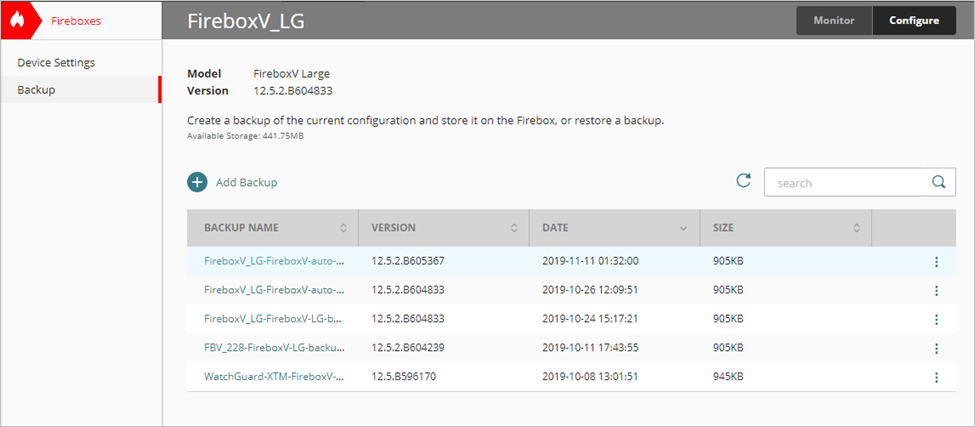
Erstellen eines Backups
Um sicherzustellen, dass Sie über eine bekanntermaßen gute Konfiguration verfügen, erstellen Sie ein Backup der aktuellen Firebox-Konfiguration. Wenn Sie ein Backup erstellen, wird die Backup-Image-Datei auf der Firebox als .FXI-Datei gespeichert.
Stellen Sie sicher, dass Sie die IP-Adresse und die Passphrasen für die Benutzerkonten der Verwalter für jedes Backup-Image aufbewahren. Wenn Sie ein Backup-Image wiederherstellen, müssen Sie diese Informationen kennen, um eine Verbindung zur Firebox für die Verwaltung herzustellen.
So erstellen Sie ein Backup-Image:
- Klicken Sie auf der Seite Backup auf Backup hinzufügen.
Das Dialogfeld Backup hinzufügen wird geöffnet.
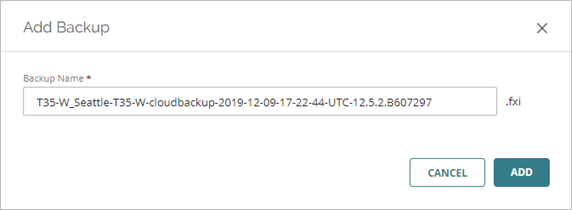
- Geben Sie in das Textfeld Backup-Name einen neuen Namen ein, falls erforderlich. Der Standard-Dateiname besteht aus dem Namen der Firebox, gefolgt von Cloudbackup, dem Datum und der Zeit des Backups sowie der Firmware-Version. Der Name der Datei kann bis zu 128 Zeichen lang sein und darf keine Sonderzeichen enthalten (<>:"/\|?*).
- Klicken Sie auf Hinzufügen.
Benachrichtigungen werden unten auf der Seite angezeigt, während das Backup läuft und wenn es abgeschlossen ist. Wenn das Backup abgeschlossen ist, wird die Backup-Image-Datei auf der Firebox gespeichert und eine neue Zeile erscheint oben in der Tabelle.
Backup-Image einer Firebox wiederherstellen
Wiederherstellen ist nur für Backup-Image-Dateien möglich, die mit Fireware v12.5.2 oder höher erstellt wurden. Backup-Images, die mit Fireware bis v12.5.1 erstellt wurden, sind möglicherweise in WatchGuard Cloud sichtbar, können aber nicht wiederhergestellt werden. FireCluster werden nicht unterstützt.
Cloud-verwaltete Fireboxen werden nicht unterstützt. Mit der Funktion Änderungen rückgängig machen können Sie die Konfigurationseinstellungen für eine Cloud-verwaltete Firebox auf eine frühere Version der Konfiguration zurücksetzen. Weitere Informationen finden Sie unter Zu einer Vorherigen Firebox-Bereitstellung zurückkehren.
Sie können ein gespeichertes Backup-Image auf der Firebox wiederherstellen. Wenn Sie ein Backup wiederherstellen, ersetzen Sie die vorhandene Konfiguration durch die Konfiguration in der Backup-Datei. Da die Konfigurationseinstellungen je nach Fireware-Version variieren, ist jedes Backup-Image nur mit der Version von Fireware OS kompatibel, von der es gespeichert wurde.
Wenn Sie WatchGuard Cloud zur Wiederherstellung eines Backups verwenden und die Fireware OS-Version der Backup-Datei von der auf der Firebox installierten Version abweicht, führt WatchGuard Cloud automatisch ein Upgrade oder ein Downgrade des Betriebssystems auf der Firebox durch, um es an die Version im Backup-Image anzupassen.
So stellen Sie ein Backup-Image wieder her:
- Klicken Sie auf der Seite Backup auf den Namen des Backups, das Sie wiederherstellen möchten.
Das Dialogfeld Backup wiederherstellen wird geöffnet.
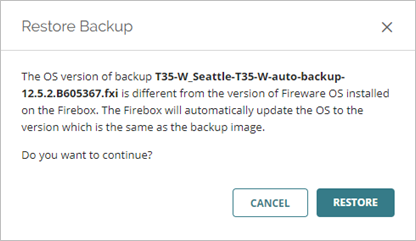
- Klicken Sie auf Wiederherstellen.
- Klicken Sie auf Schließen.
Während des Wiederherstellens wird in der Zeile ein Fortschrittsbalken angezeigt. #Benachrichtigungen werden unten auf der Seite angezeigt, während die Wiederherstellung läuft und wenn sie abgeschlossen ist. Der Wiederherstellungsprozess kann einige Minuten in Anspruch nehmen.
Wenn sich die IP-Adresse der Schnittstelle, die Sie zum Verwalten der Firebox verwenden, ändert, müssen Sie die IP-Adresse aus der wiederhergestellten Konfiguration verwenden, um eine Verbindung zur Firebox herzustellen.
Entfernen eines Backup-Images
Sie können eine Backup-Datei von der Firebox entfernen, um den verfügbaren Speicherplatz auf dem Gerät zu erhöhen. Sie können kein neues Backup-Image auf der Firebox speichern, wenn der verfügbare Speicherplatz weniger als 512 MB oder weniger als 10 % der gesamten Speicherkapazität beträgt. Sie können den verfügbaren Speicherplatz auf der Seite Backup anzeigen.
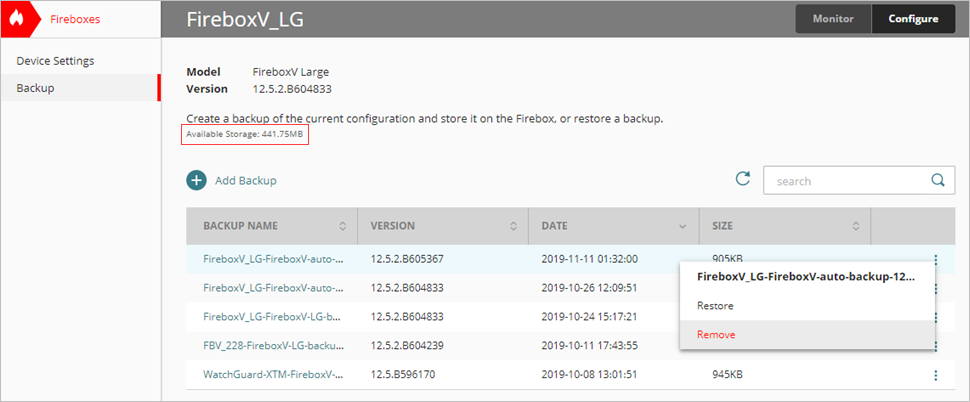
So entfernen Sie ein Backup-Image von der Firebox:
- Klicken Sie auf der Seite Backup, in der Zeile mit dem Backup-Image, das Sie entfernen möchten, auf
 .
. - Klicken Sie auf Entfernen.
Das Dialogfeld Backup entfernen wird geöffnet.
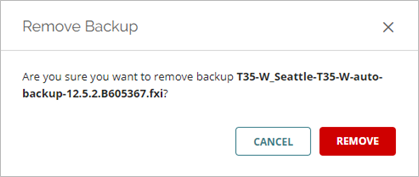
- Klicken Sie auf Entfernen.
Siehe auch
Über WatchGuard Cloud Kontomanager (Service-Provider)